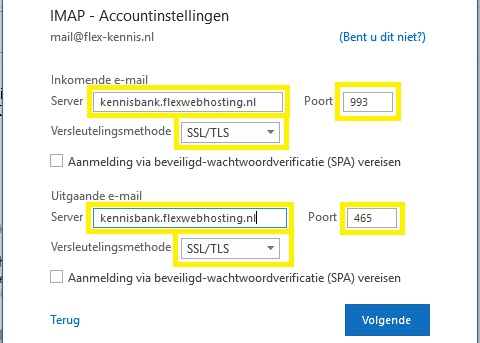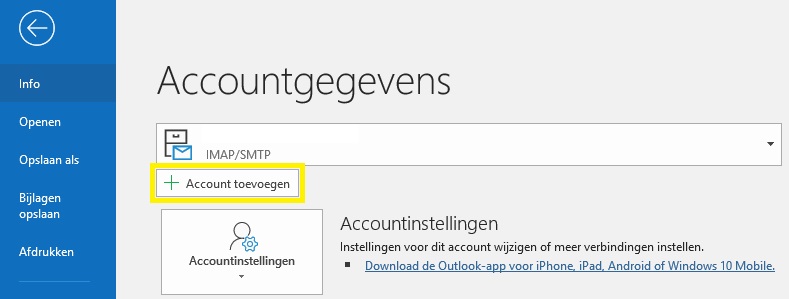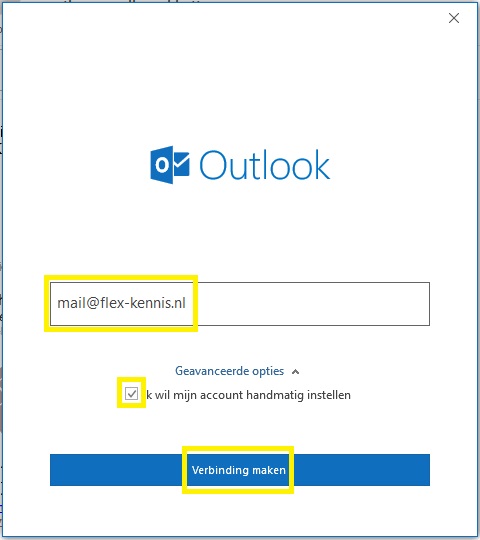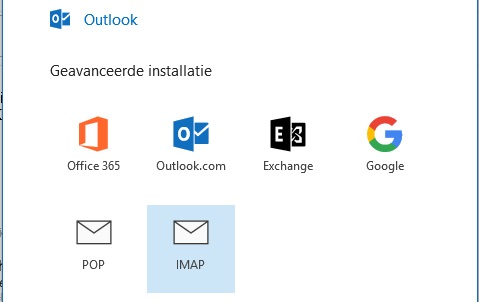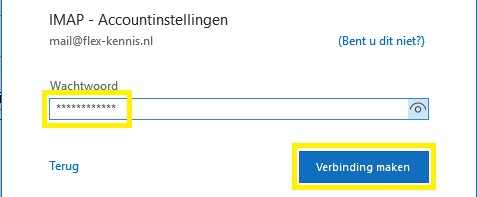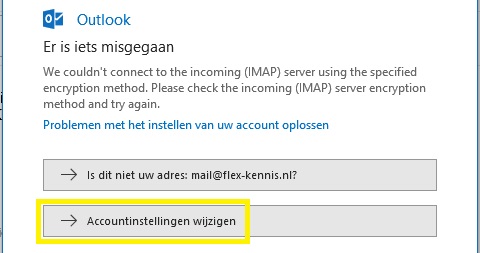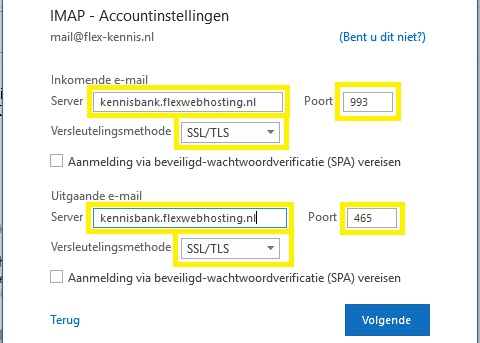In dit artikel gaan we er van uit dat je de inloggegevens van je E-mail account weet, en dat je weet wat je inkomende,
en uitgaande mailserver instellingen moeten zijn. De volgende gegevens moet je bij de hand hebben:
- Gebruikersnaam (Dit is je E-mail adres)
- Wachtwoord behorende bij je E-mail adres
- Inkomende mailserver-naam
- Uitgaande mailserver-naam
Mocht je dit niet weten kijk dan op de volgende pagina's:
Hoe wijzig ik het wachtwoord van mijn E-mail adres?
Waar staan mijn E-mail server gegevens?
Stap 1:
Open Outlook en klik op 'Bestand' zodat je de volgende pagina te zien krijgt. Klik daarna op 'Account toevoegen'.
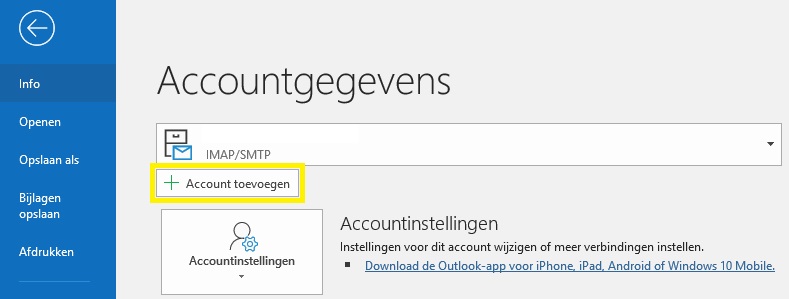
Stap 2:
Vul nu je E-mail account in, vink aan dat je je E-mail account handmatig wilt instellen en klik op de knop 'Verbinding maken'
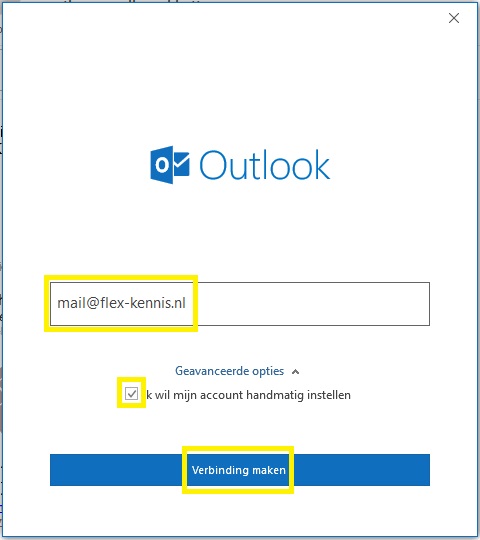
Stap 3:
Kies nu welke vorm van E-mailen je wilt instellen, ons advies is altijd IMAP!
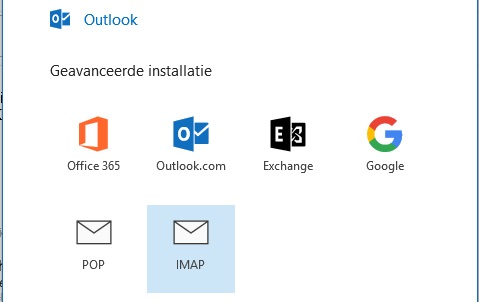
Tip: Voor meer informatie wat het verschil tussen POP3 en IMAP is,
kijk op de volgende pagina
Stap 4:
Controleer nu of je E-mail account klopt, en vul je wachtwoord opnieuw in. Klik op 'Verbinding maken'.
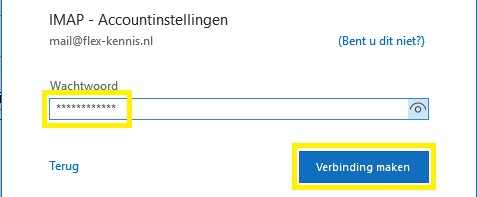
Stap 5:
Outlook gaat nu op basis van je domeinnaam zelf een mailserver instellen, wat niet overeenkomt met het certificaat
wat wij vanuit Flexwebhosting hebben ingesteld. Je krijgt nu dus een certificaat foutmelding waarbij je op 'Annuleren' drukt.
Stap 6:
Na het drukken op 'Annuleren' in de vorige stap, krijg je nu de mogelijkheid om zelf je account instellingen te wijzigen.
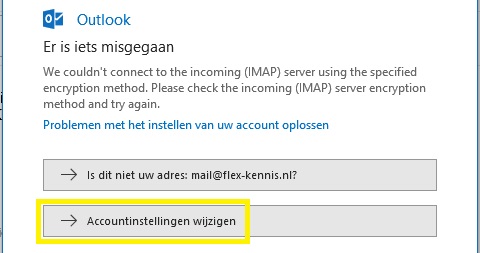
Stap 7:
Vul nu de mailserver gegevens in zoals deze bij jou E-mail account horen in, en klik op 'Volgende'.